コミックスタイルのイラストを作成するには、創造性だけでなく、生き生きとした魅力的なモチーフを達成するために正確な色調整が必要です。このチュートリアルでは、色調整を使用してグラフィック作品を磨くための重要なステップと技術について貴重な洞察を得ることができます。
重要なポイント
- ターゲットを絞った色補正によって、モチーフの全体的な効果を大きく向上させることができます。
- マスクや調整レイヤーを使用することで、画像の各部分を正確に調整することができます。
- さまざまな色調や彩度で実験して、望ましい効果を得てください。
ステップバイステップガイド
目を強調する
モチーフの目をより輝かせ、生き生きとさせるためのプロセスは、ブラシツールから始まります。ブラシのサイズを小さくして、目の部分を特定して塗ることができるようにします。ブラシの硬さを約20に設定して柔らかいグラデーションを可能にし、マスクオプションをオンにします。
次に、目の内部だけを選択します。これは、望ましいエリアを円形のペイントツールでマーキングすることによって行います。最も良いのは、"x"キーを使用して白に戻したいエリアを削除することです。選択が完璧でなくても、いつでも調整できます。今度は反対の目でも同じプロセスを繰り返します。
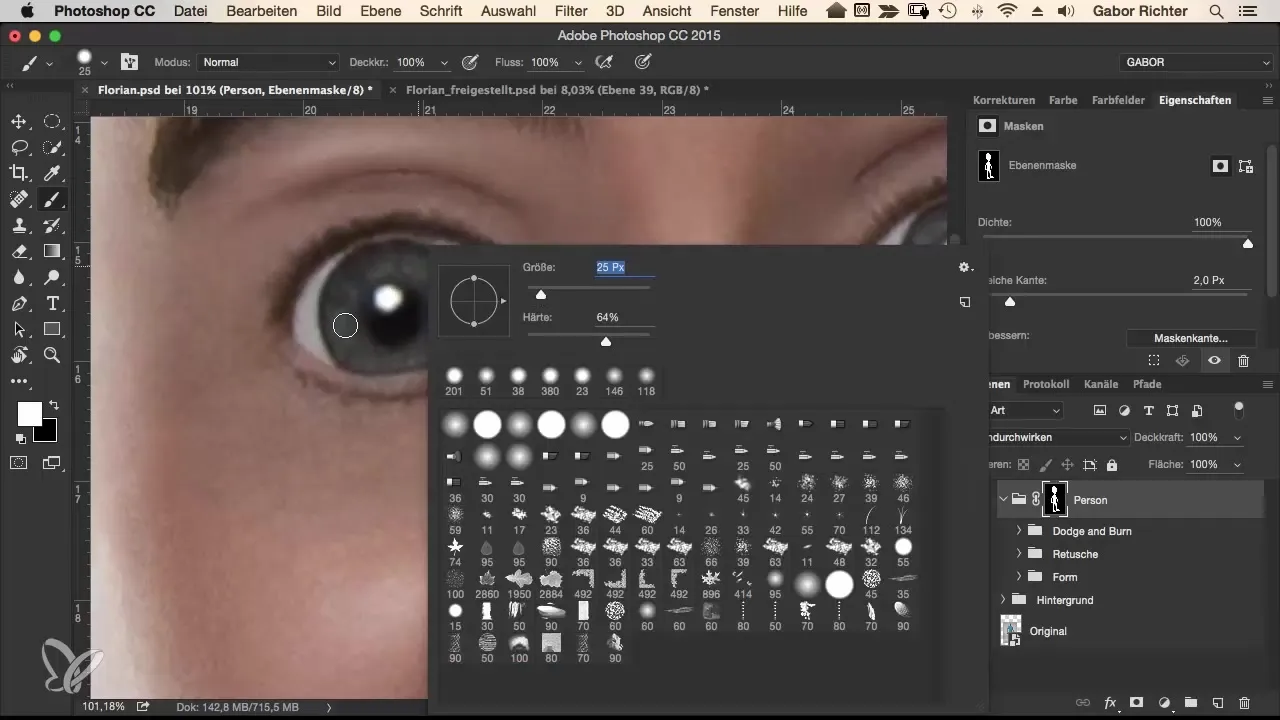
正しい色合いが分かったら、「ドッジとバーン」レイヤーに移動し、選択的な色補正を選びます。この際、グレーに焦点を当てて青色成分(シアン)を強調します。レイヤーのブレンディングモードを「リニアドッジ」に設定して、目の輝きを強調します。
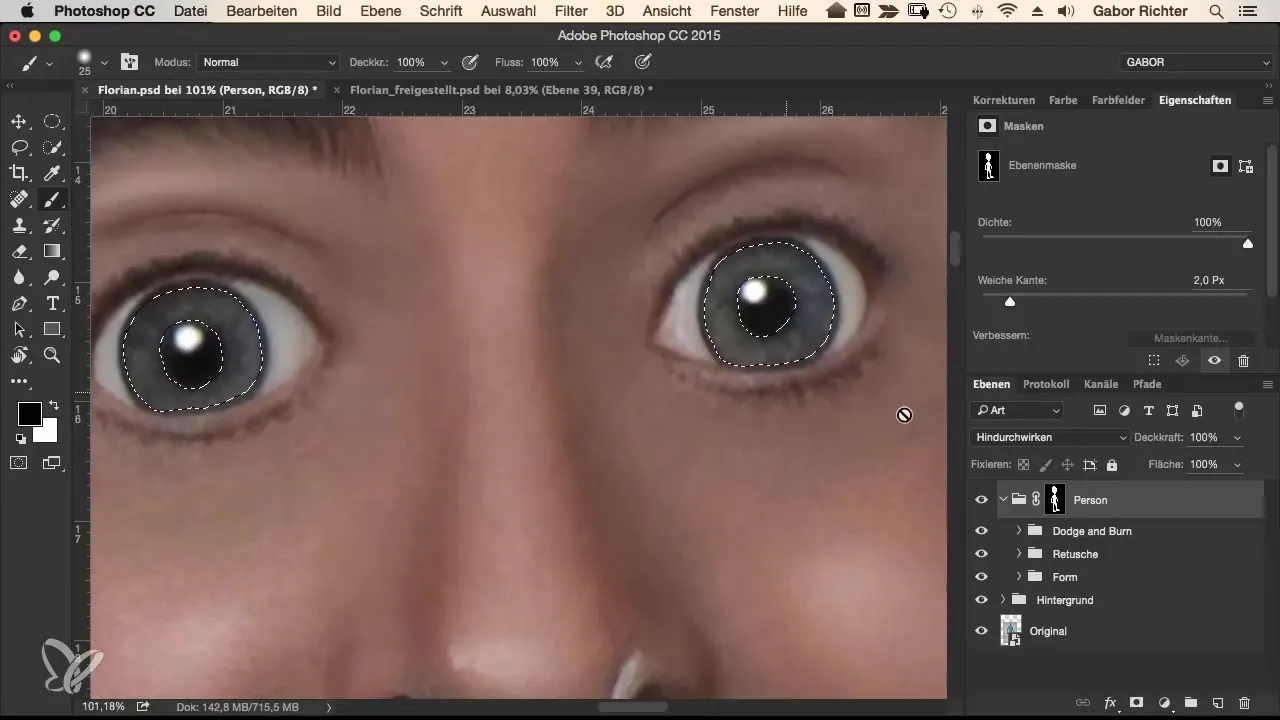
次に、不透明度を20-30%に減少させて、ルックを最適化します。補色を使用するために少し黄色を追加します。ここでは実験してお好みに合わせた色を調整できます – 青、赤、または緑でも構いません。
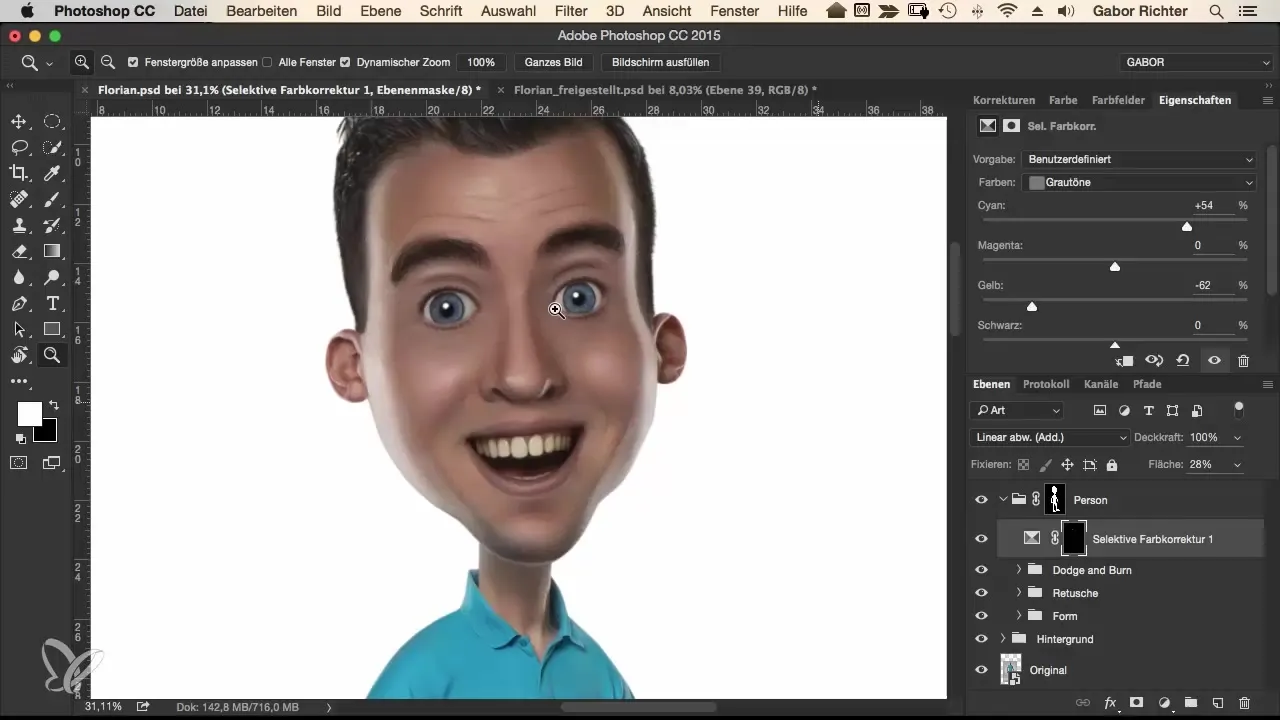
肌色を調整する
次のステップでは、肌色の彩度に焦点を当てます。色相/彩度の新しい調整レイヤーを作成し、まず彩度を約20%に上げます。すぐに前と後の顕著な違いを見ることができます。健康的な肌色を得るために、彩度を30%に上げて、モチーフに日焼けしたような外観を与えることができます。
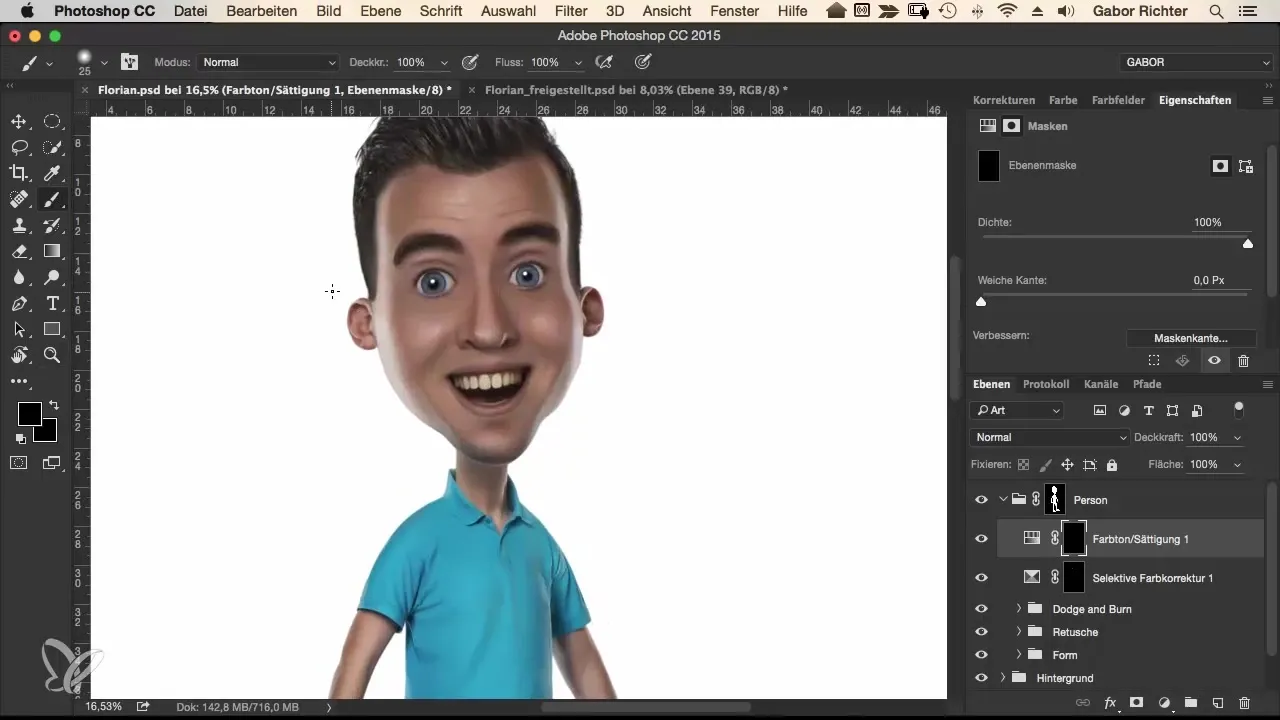
特に肌色のみを編集するために、先ほどのマスクを反転させます。次に、モチーフの肌の部分に効果を特定して塗り、襟のような部分は影響を受けないようにします。希望の彩度を保持するために正確に作業することが重要です。首や腕も効果に含めるべきです。
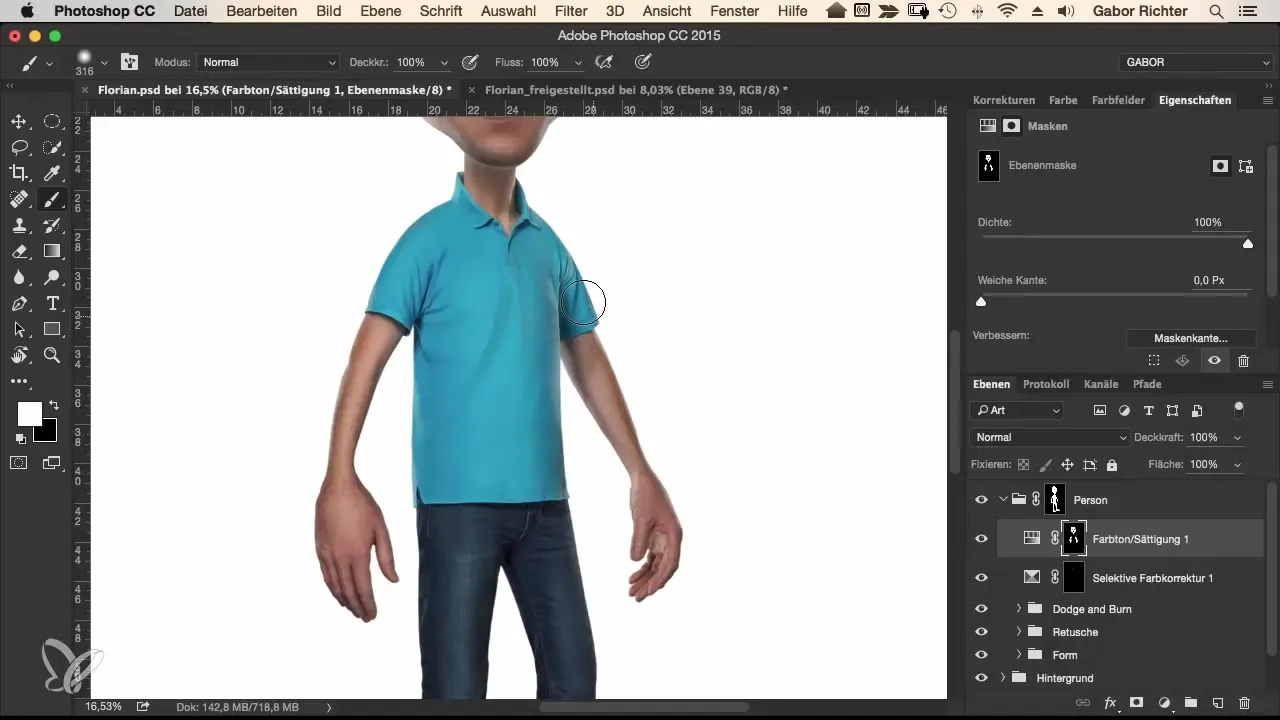
歯を白くする
もう一つ重要な要素は歯です。歯を白くするために、再度選択から始め、歯を境界対策するためにマスクオプションを使用します。次に、選択的な色補正を選び、黄色のトーンに焦点を当てます。ここではスポイトツールを使用して参照色を選択し、黄色成分の彩度を減少させながら明るさをわずかに増加させます。
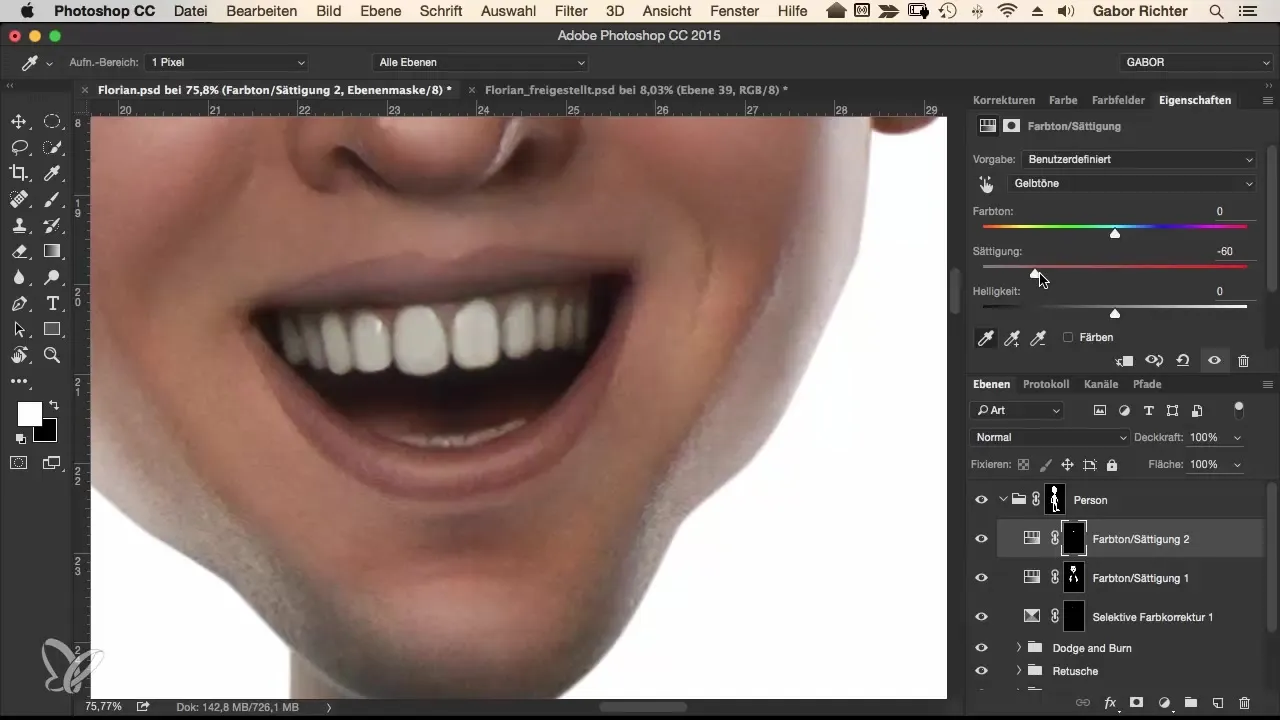
もし、移行が完璧でない場合は、黒いブラシを使用して、希望しない領域を優しく取り除くことができます。
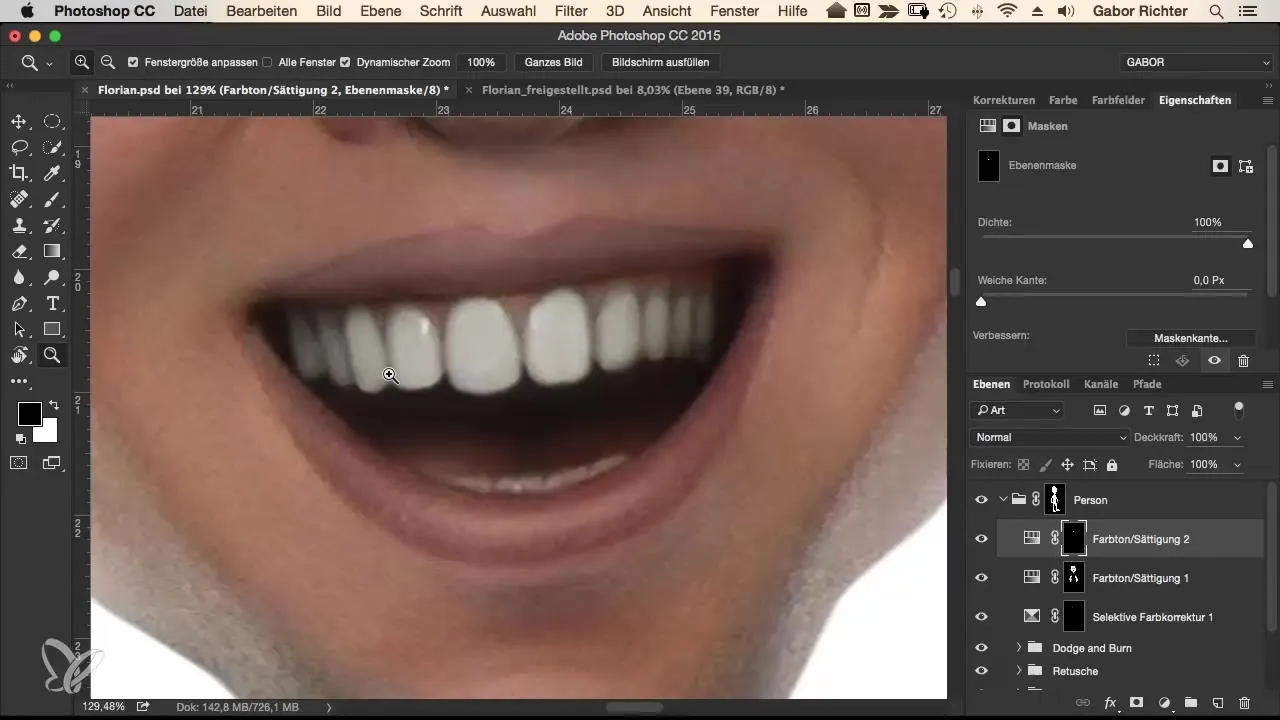
グループ化と仕上げ
このプロセスの最後に、作業の整理を容易にするために、すべての調整レイヤーをグループ化します。このグループ化によって、いつでも戻って調整を行うことができます。また、肌の彩度を減少させたり、歯をより黄色にしたり、目をより鮮やかにすることも可能です。
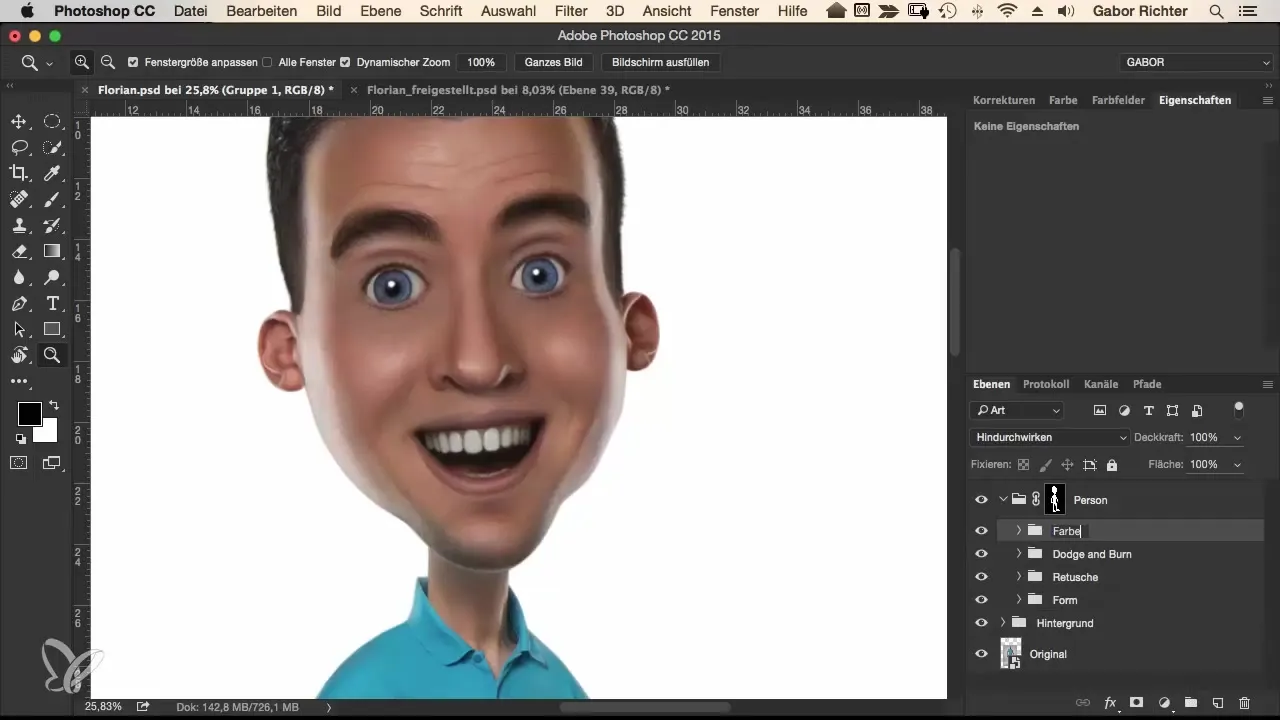
まとめ – コミックスタイルの最適な色調整ガイド
このコミックスタイルの色調整に関するガイドでは、目を強調し、肌色を調整し、歯を白くする方法を学びました。正しい技術とツールを適用することで、画像に生き生きとした魅力的なルックを与えることができます。
よくある質問
画像の特定の色の彩度を調整するにはどうすればよいですか?色相/彩度の調整レイヤーを作成して、必要に応じて彩度を増加または減少させることができます。
マスクを使用する最良の方法は何ですか?一般的に、編集したい領域を選択し、マスクを使用して正確な調整を行います。
行ったことを元に戻すにはどうすればよいですか?調整レイヤーの設定をいつでも調整するか、マスクオプションを使用して特定の領域を編集することができます。
色補正を元に戻すことはできますか?はい、調整レイヤーを使用することで、すべての調整をいつでも見直して調整することが可能です。
色調整は永久に行われますか?いいえ、調整レイヤーを使用している限り、調整は非破壊的であり、調整可能です。


